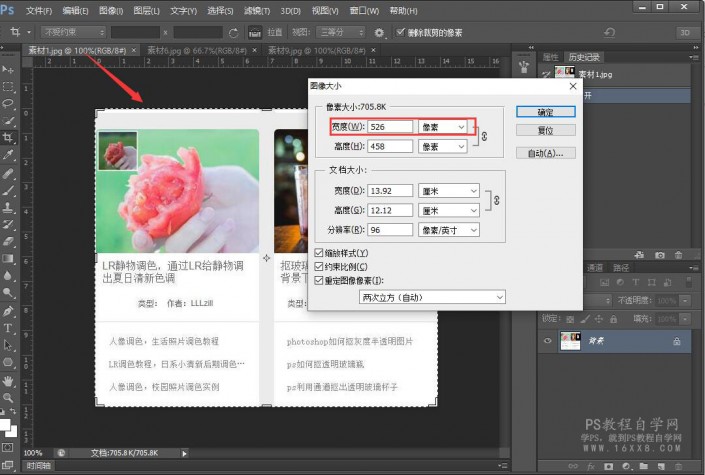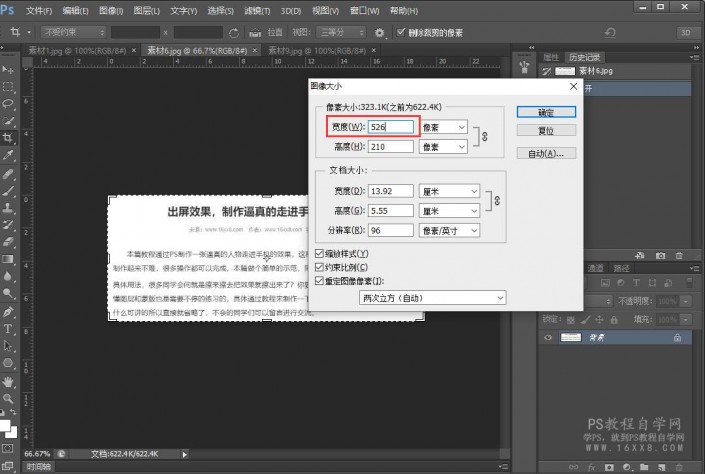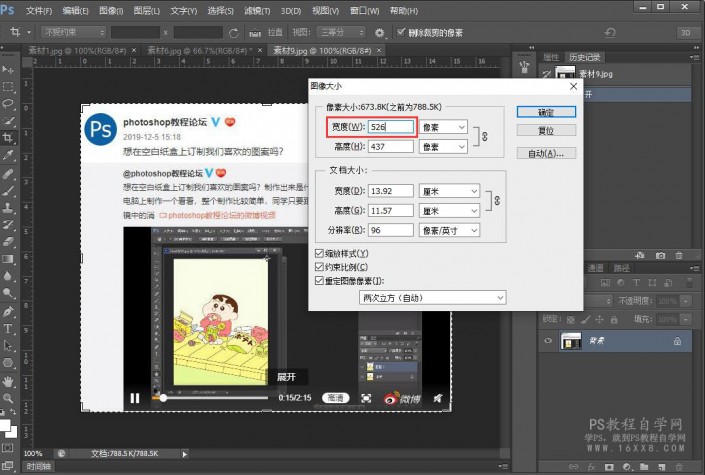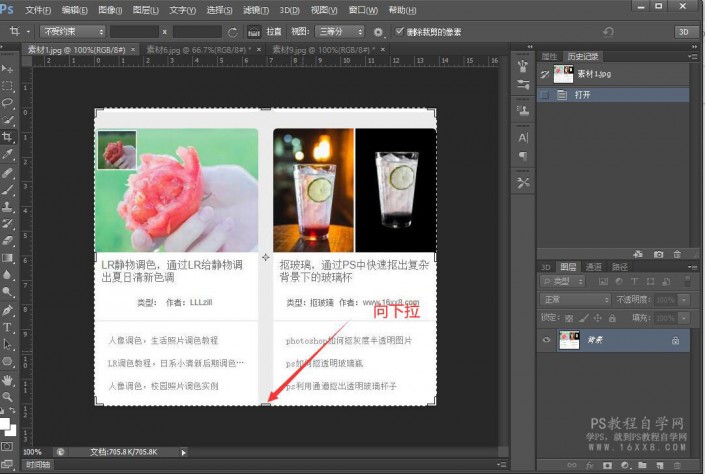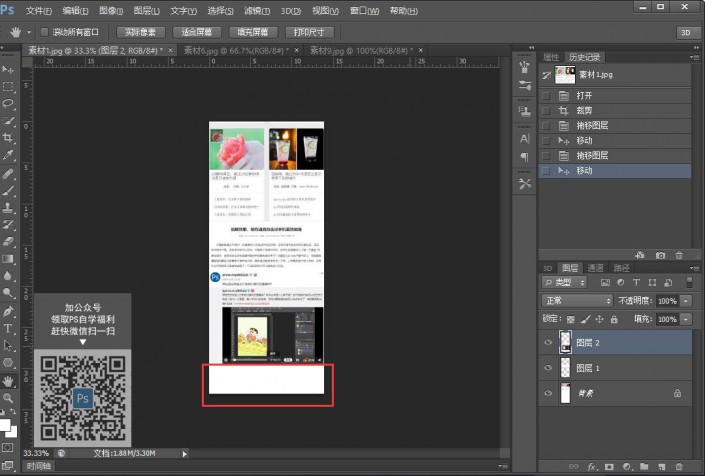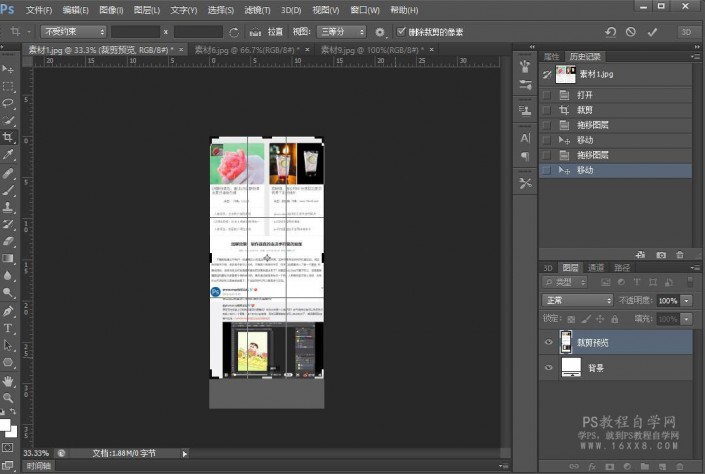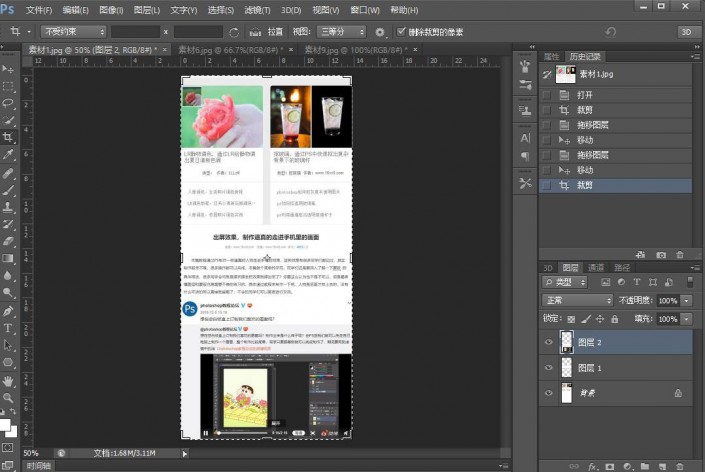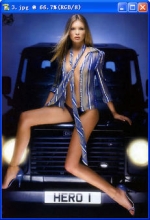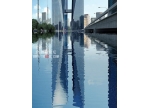拼图教程,如何把三张图片拼成长图效果
本篇教程就不提供素材了,同学们自己想拼的照片就是素材,很多同学们在看微博或者是朋友圈的时候,经常见到有多种图片拼长的长图,那么这种图片是如何制作的呢?同学们也见过各种各样的软件可以进行拼接,但是效果不太好,要么像素达不到,要么张数有限制,所以专业的事情还得专业的软件来做,在PS里就可以轻松搞定的,下载那么多APP干嘛,如何制作的通过教程来学习一下吧。
效果图:
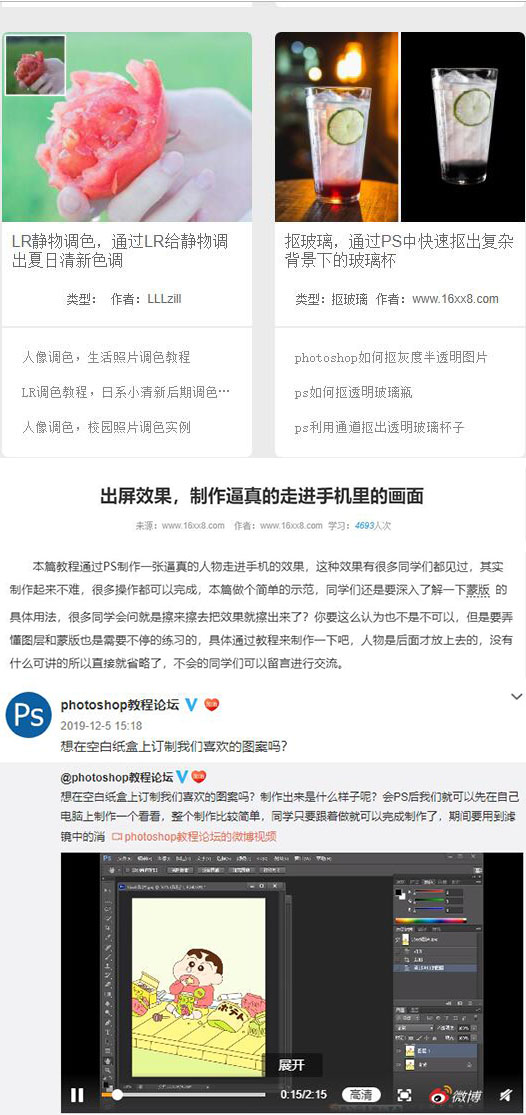
操作步骤:
一、我们以下面这几张图片为例子,从小图可以看出来,大小不一
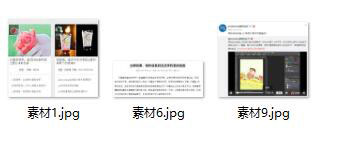
二、在PS里打开我们想要拼长图的图片
三、打开图片大小最小的那一张图片,从图像—图像大小(或者快键键“Ctrl+Alt+i”)中我们可以看到照片的信息
四、现在我们要把其他的图片改成和这张最小的一样的尺寸,这是这张照片的尺寸
五、我们改成和第一张图片大小一样的尺寸,直接改宽度即可
六、把所有的图片都改成和第一张一样的数值
七、现在我们回到第一张图片,就是那张最小的那张上来,点击左侧工具栏的裁剪工具或者快捷键http://www.16xx8.com/photoshop/jiaocheng/110097.html“C”,在箭头所指的位置往下拉,放入的图片多就拉长点,长短最后都可以裁剪
八、依次把其他图片拖拽进来,拖拽进来后可以看到下面有白边
九、白边继续用裁剪工具(快捷键"C”)把它剪掉即可
十、所有图片就都到一张上面
完成:
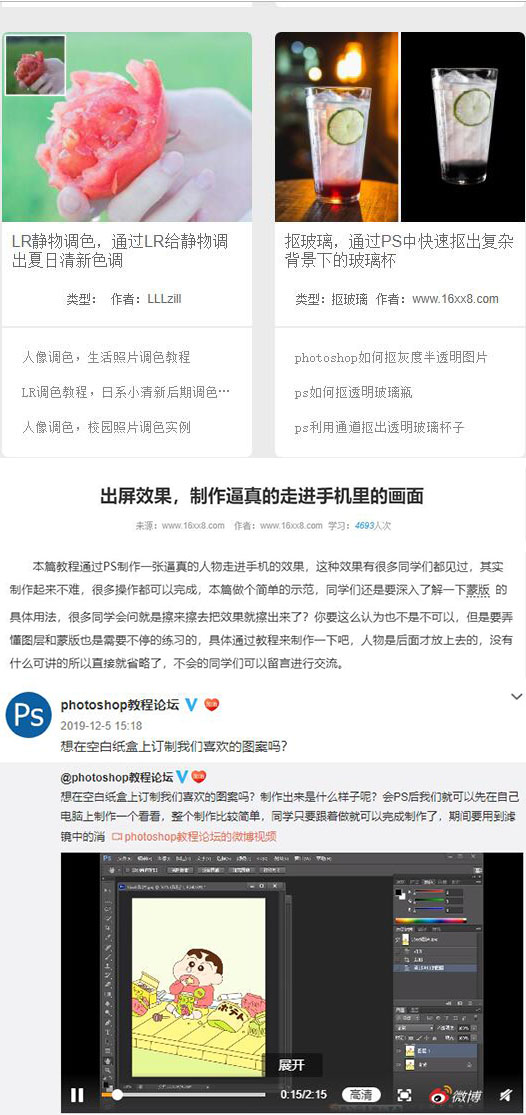
操作起来没有什么难度,相信同学们可以学会,在日常需要多张照片拼合一起的时候,相信同学们就可以用到了。
学习 · 提示
相关教程
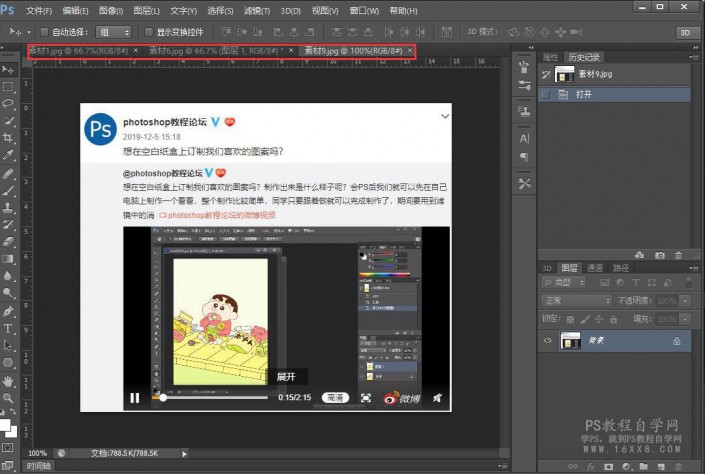 学习PS请到www.16xx8.com
学习PS请到www.16xx8.com